La désinstallation de Kies sous Windows peut être une procédure complexe, mais le travail devient encore plus compliqué lorsqu'il s'agit de Mac. Le choix de désinstaller Kies Mac a été faite pour diverses raisons.
Sur un Mac, suppression d'une application semble simple : faites glisser une icône d'application du dossier Application vers le dossier Corbeille ou choisissez Déplacer vers la corbeille dans le menu contextuel. Certains programmes sont fournis avec un programme d'installation et un programme de désinstallation, que vous pouvez également utiliser.
When the Choisir est installé sur un Mac, les clients rencontrent de nombreux problèmes. Le problème le plus répandu est que l'utilisation de Kies perturbe le fonctionnement d'iSync, un logiciel Mac intégré, ce qui rend difficile pour les utilisateurs de synchroniser leur téléphone directement avec le PC. La deuxième raison est que Samsung Kies fonctionne de manière très lente et imprécise, ce qui provoque un désagrément constant pour les utilisateurs.
Cet article vous apprendra comment supprimer correctement des programmes afin de ne pas vous retrouver avec des restes qui restent sur votre Mac.
Contenus : Partie 1. Comment désinstaller Kies manuellement ?Partie 2. Supprimer Kies de Mac à l'aide de son programme de désinstallationPartie 3. Le moyen le plus rapide de désinstaller automatiquement Kies sur MacPartie 4. Conclusion
Partie 1. Comment désinstaller Kies manuellement ?
Il n'est pas facile de désinstaller complètement Kies sur Mac. De nombreux logiciels génèrent des fichiers de service et certains fichiers restent sur l'appareil. Si ce n'est pas supprimé, cela peut causer des problèmes avec votre Mac. Par conséquent, vous devrez supprimer manuellement ces fichiers. C'est aussi l'une des méthodes les plus simples pour obtenir les meilleurs résultats. L'utilisateur doit suivre les procédures ci-dessous pour s'assurer que les tâches nécessaires sont effectuées :

La toute première méthode consiste à retirer Kies du Applications dossier. Cliquez avec le bouton droit sur l'icône Kies ou faites glisser l'application vers la corbeille et choisissez de Mettre à la corbeille depuis le menu contextuel. L'application Samsung Kies pour Mac a développé des fichiers de support sur votre PC, mais ils ne valent plus rien à utiliser. Ces fichiers sont généralement conservés dans le dossier Bibliothèque, qui est masqué.
- Ouvrez le Bibliothèque dossier, puis allez dans le
Cachesdossier et supprimez le "com.samsung.Kies" et "com.samsung.KiesCrashReporter" en les sélectionnant. - Puis, sous la Bibliothèque dossier, cliquez sur
Preferenceset sélectionnez et supprimez "com.samsung.Kies.plist". - Enfin, sélectionnez "
SumsungKiesFoundation.framework" et "SamsungKiesSerialPort.framework" dans le dossier Frameworks et supprimez-les. - Après avoir supprimé tous les fichiers, vous pouvez maintenant vider la corbeille et redémarrer votre Mac.

Partie 2. Supprimer Kies de Mac à l'aide de son programme de désinstallation
L'utilisation de son programme de désinstallation pour désinstaller Kies sur Mac est la deuxième option.
- Dans Téléchargements, ouvrez le "
KiesMac 3-0 Setup.dmg" fichier. - Pour supprimer Kies de votre Mac, sélectionnez le Désinstaller option et cliquez sur le bouton Oui.
- Même le programme de désinstallation intégré de Mac Kies laisse derrière lui des fichiers de corbeille. N'oubliez donc pas de supprimer également ces fichiers avant de vider la corbeille.
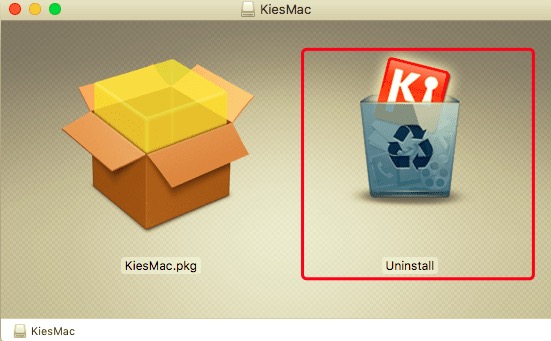
Partie 3. Le moyen le plus rapide de désinstaller automatiquement Kies sur Mac
La troisième façon de désinstaller Kies est la plus pratique pour la plupart des utilisateurs. Si vous ne trouvez pas le fichier de désinstallation Kies et que vous ne voulez pas perdre de temps à rechercher manuellement les fichiers de service, il est fortement suggéré d'utiliser PowerMyMacest le programme de désinstallation. C'est la méthode la plus simple pour supprimer des applications de votre Mac. La suppression manuelle de Samsung Kies nécessite une expertise informatique et de la persévérance. Personne ne peut garantir que cette méthode manuelle supprimera totalement Samsung Kies ainsi que ses fichiers indésirables associés.
De plus, une désinstallation inachevée peut laisser de nombreux éléments inutiles et déraisonnables, influençant négativement les performances de votre Mac. Trop de données sans valeur obstruent l'espace du disque dur et diminuent les performances de votre appareil. Par conséquent, il est fortement recommandé de désinstaller Samsung Kies via un programme de désinstallation sûr et professionnel qui analyse votre appareil, découvre tous les fichiers Samsung Kies et les supprime complètement.
Voyons pourquoi et comment désinstaller automatiquement Kies sur Mac.
- L'application PowerMyMac est téléchargeable gratuitement. Alors téléchargez d'abord l'application, installez-la et ouvrez-la. Il vous montrera l'état actuel de votre Mac lorsque vous le lancerez.
- Choisir Scanner du Uninstaller outil. Attendez la fin du processus de numérisation. Réanalysez toutes les applications uniquement si cela est absolument nécessaire.
- Lorsque tout a été analysé, les programmes installés s'afficheront sur le côté gauche. Tapez le nom du logiciel que vous souhaitez désinstaller, tel que Samsung Kies, dans le champ de recherche. Les fichiers et dossiers liés du programme s'afficheront sur le côté droit une fois que vous cliquez sur l'application.
- Sélectionnez tous les fichiers de support vous voulez vous débarrasser. Sélectionner Propres pour éliminer tous les éléments que vous avez sélectionnés une fois que vous avez revérifié les fichiers.
- Lorsque vous avez terminé, une notification contextuelle s'affiche avec le texte « Nettoyage terminé », indiquant que la procédure est terminée. Samsung Kies a été supprimé de votre Mac avec succès.

Partie 4. Conclusion
Si vous avez changé de téléphone et que vous n'avez plus d'appareil Samsung, ou si vous souhaitez simplement supprimer Samsung Kies pour une raison quelconque. Ou, si vous rencontrez des problèmes avec le programme et que vous souhaitez continuer à l'utiliser, le supprimer puis effectuer une nouvelle installation propre peut résoudre de nombreux problèmes.
Cet article vous a expliqué comment désinstaller Kies sur Mac à l'aide de trois méthodes distinctes. Vos problèmes avec la difficulté de désinstallation ont été résolus maintenant car cela ne s'applique pas seulement à l'application Samsung Kies, mais à toutes les applications indésirables que vous souhaiterez peut-être également désinstaller à l'avenir. Nous vous recommandons fortement de télécharger un outil professionnel - PowerMyMac car il ne nécessite que quelques clics et quelques minutes pour terminer le processus. Avec cela, il vous assure d'avoir une suppression complète et sûre pour Samsung Kies ou toute autre application.



